Çeşitli çevrimiçi hesaplarınız için iki faktörlü kimlik doğrulama kodları oluşturmada sorun mu yaşıyorsunuz Microsoft Authenticator uygulamasını kullanma? Uygulamanızda kodlarınızın oluşturulmamasına neden olan küçük bir aksaklık olabilir. Bu sorunu çözmenin birkaç yolu var ve bu yöntemlerin neler olduğunu size göstereceğiz.
Sorunun birden fazla nedeni var. Uygulamada küçük bir sorun olabilir, telefonunuzun sisteminde bir hata olabilir, internet bağlantınız çalışmıyor olabilir, uygulamanın önbellek dosyaları bozulmuş olabilir ve daha fazlası.
1.Microsoft Authenticator'ı Kapatmaya ve Yeniden Açmaya Zorla
Uygulamalarınızla ilgili birçok küçük sorunu düzeltmenin bir yolu, uygulamalarınızı zorla kapatıp yeniden açmaktır. Bunu yaptığınızda tüm uygulama özellikleri kapatılır ve yeniden yüklenir, böylece sorunlar giderilir. Sorunu düzeltmek için iPhone (iOS) veya Android telefonunuzdaki Microsoft Authenticator'ı kullanarak aynı işlemi yapabilirsiniz.
Yalnızca Android'de bir uygulamayı zorla kapatma yapabileceğinizi unutmayın. iPhone'da uygulamayı her zamanki gibi kapatıp yeniden açmanız gerekecek.
Android'de
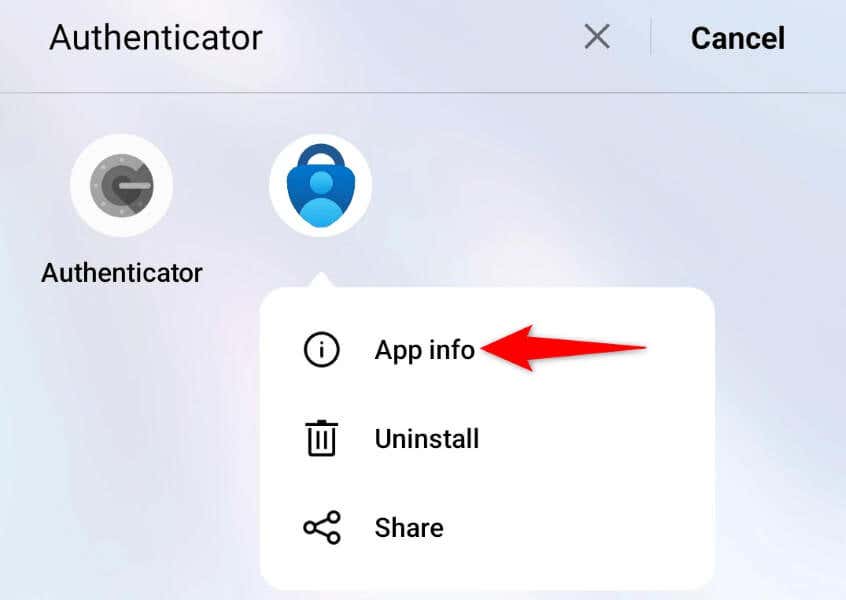
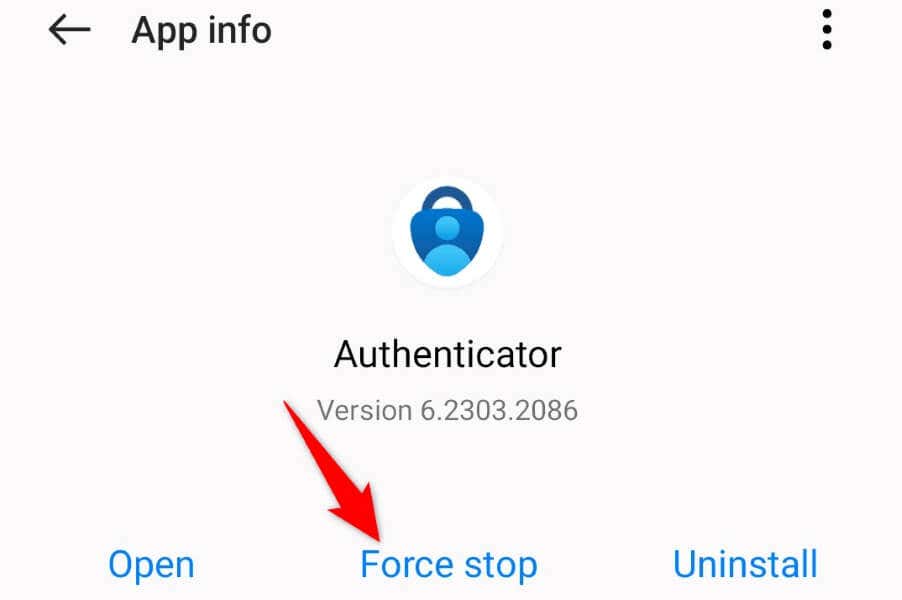
iPhone'da
2.iPhone veya Android Telefonunuzu Yeniden Başlatın
iPhone veya Android (Samsung veya başka herhangi bir) mobil cihazınızda Microsoft Authenticator'ın kod oluşturmamasına neden olan küçük bir sorun yaşanıyor olabilir. Bu durumda telefonunuzun sistem sorunlarını telefonunuzu yeniden başlatıyorsunuz ile çözmeyi deneyebilirsiniz.
Telefonunuzu yeniden başlatma telefonunuzun tüm özelliklerini kapatıp yeniden yükleyerek birçok küçük sorunu giderir. Cihazınızı kapatmadan önce kaydedilmemiş çalışmalarınızı kaydettiğinizden emin olun.
Android'de.
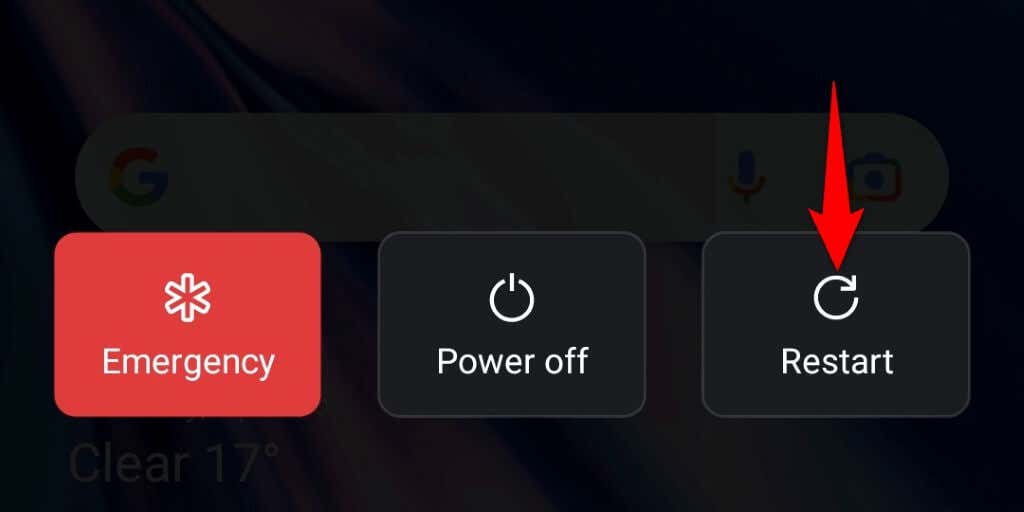
iPhone'da
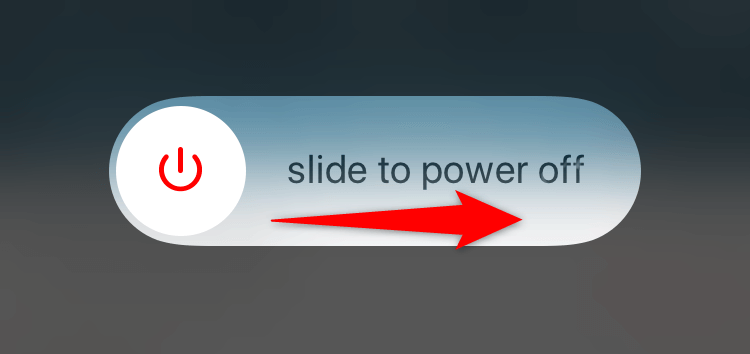
3.Telefonunuzun İnternet Bağlantısını Kontrol Edin
Microsoft Authenticator, kod oluşturmak için aktif bir internet bağlantısı gerektirmese de, uygulamayı ayarlarken bağlantınızın olması gerekir. uygulamayı telefonunuzda yapılandırın olduğunuzda telefonunuzun internete bağlı olması gerekir. Etkin olmayan bir bağlantı, Microsoft Authenticator'ın çalışmamasına neden olur.
Bu durumda telefonunuzun internet bağlantısını kontrol edin ve çalıştığından emin olun. Bunu telefonunuzda bir web tarayıcısı açıp bir site başlatarak yapabilirsiniz. Siteniz yükleniyorsa bağlantınız çalışıyor demektir.
Siteniz yüklenemezse internet sorununuz var demektir. Bu durumda Microsoft Authenticator kurmadan önce internet sorunlarınızı giderin. Bağlantı sorununuzu çözme potansiyeline sahip olmak için yönlendiricinizi yeniden başlatma ve Wi-Fi ağınıza yeniden katılma gibi temel adımları uygulayabilirsiniz.
4.Microsoft Authenticator'ın Uygulama Önbelleğini Temizle
Diğer birçok uygulama gibi Microsoft Authenticator da uygulama deneyiminizi geliştirmek için önbellek dosyalarını telefonunuzda saklar. Bu dosyalar bozulmaya yatkındır ve tam da bu olmuş olabilir.
Bu durumda uygulamanızın hatalı önbellek dosyalarını temizleyin yapabilirsiniz ve sorununuz çözülecektir. Telefonunuzdaki Microsoft Authenticator uygulamasında eklediğiniz hesapları veya diğer verileri kaybetmezsiniz.
Bir uygulamanın önbelleğini yalnızca Android'de temizleyebileceğinizi unutmayın. Uygulamanın önbelleğe alınmış verilerini kaldırmak için iPhone'unuzdaki uygulamayı kaldırın ve yeniden yükleyin yapmanız gerekecek.
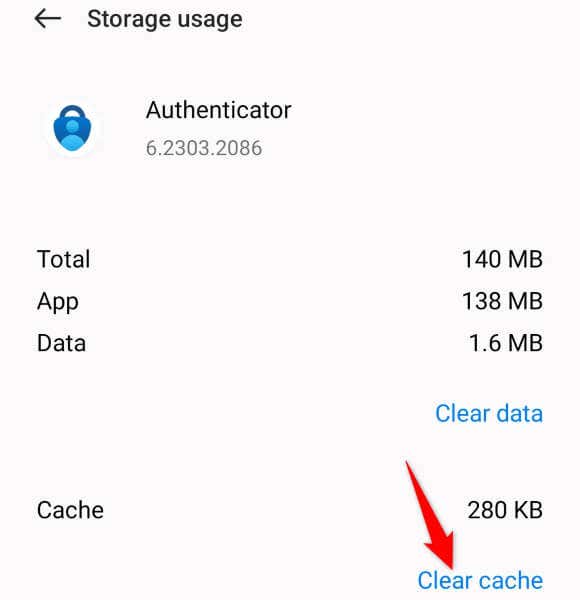
5.Hesaplarınızı Microsoft Authenticator'da Kaldırma ve Yeniden Ekleme
Microsoft Authenticator hâlâ çevrimiçi hesaplarınız için kod oluşturmuyorsa kaldırın ve sorunu düzeltmek için hesaplarınızı uygulamaya yeniden ekleyin öğesini kullanın. Bunu yaptığınızda uygulamadaki hesap oturumlarınız yenilenir ve bu hesaplarla ilgili küçük sorunlar çözülür.
Çevrimiçi hesaplarınızı Microsoft Authenticator'a yeniden eklemek için oturum açmanın alternatif bir yolunun olması gerektiğini unutmayın. Hesabınıza erişmek amacıyla OTP almak için telefon numaranızı, e-posta adresinizi veya başka bir doğrulama yöntemini kullanabilirsiniz.
1. Adım: Hesapları Microsoft Authenticator'dan Kaldırma
2. Adım: Microsoft Authenticator'da Hesabı Yeniden Ekleme
6.Microsoft Authenticator'ı Güncelleyin
Microsoft Authenticator uygulamanız hâlâ çalışmıyorsa uygulamanın eski bir sürümünü kullanıyor olabilirsiniz. Bu sürümlerin birçok sorun yarattığı bilinmektedir. Neyse ki bunu uygulamanızı en son sürüme güncelleme 'a kadar düzeltebilirsiniz.
Microsoft Authenticator'ı güncellemek hem iPhone'da hem de Android'de hızlı, kolay ve ücretsizdir..
Android'de
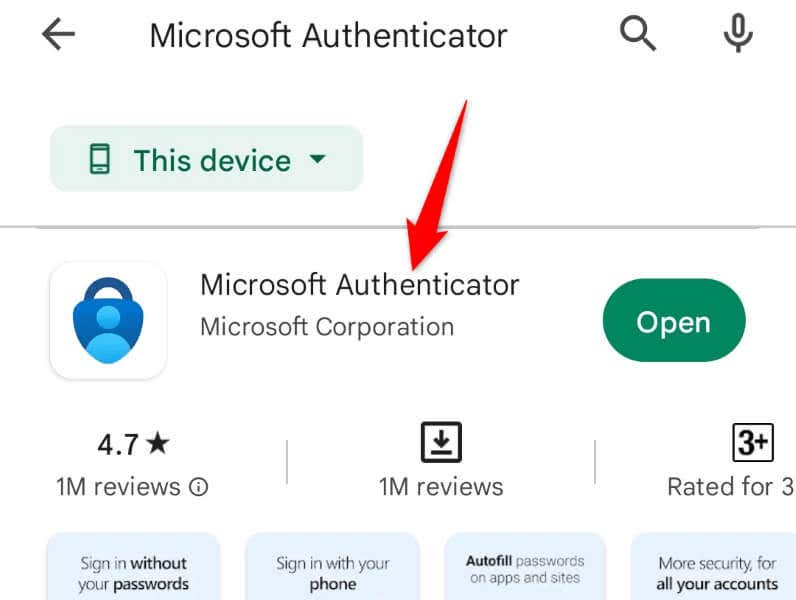
iPhone'da
iPhone ve Android'de Microsoft Authenticator Sorunlarını Giderme
Microsoft Authenticator mobil uygulamasının telefonunuzda çalışmayı durdurmasının birçok nedeni vardır. Sorunun nedenine bağlı olarak yukarıda önerilen çözümlerden bir veya birkaçını uyguladığınızda sorununuz çözülecektir.
Ardından uygulamanıza istediğiniz kadar hesap ekleyebilirsiniz ve bunların tümü için kimlik doğrulama kodları oluştur, üstelik hiçbir sorunla karşılaşmadan.
.